Sisällysluettelo
"MapsGalaxy-työkalupalkki" (MIndSpark) on selaimen työkalupalkki, joka parantaa verkkokokemustasi näyttämällä karttoja, reittiohjeita tai liikenneolosuhteita kaikki yhdessä työkalupalkissa (kuten julkaisija väittää). Tämä työkalupalkki on merkitty kaappaajaksi, koska se muuttaa internetin etusivun " home.mywebsearch.com " ja muuttaa selaimen hakuasetuksia ja ohjaa sitten selausta tuntemattomille verkkosivustoille.
Poistaa " MapsGalaxy-työkalupalkki ” & “ home.mywebsearch.com " hakukoneen tietokoneeltasi, toimi alla olevien ohjeiden mukaisesti:

Miten poistaa " MapsGalaxy-työkalupalkki ” & “ home.mywebsearch.com " tietokoneeltasi:
Vaihe 1. Poista sovellukset, jotka on asennettu " MapsGalaxy-työkalupalkki " -ohjelmisto ohjauspaneelista.
1. Voit tehdä tämän menemällä osoitteeseen Käynnistä > Ohjauspaneeli .
{Windows 8: Klikkaa hiiren oikealla on vasen alakulma ja valitse Ohjauspaneeli }
{Windows XP: Aloita > Asetukset > Ohjauspaneeli . }
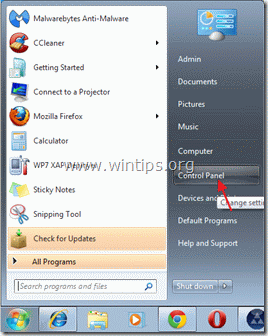
2. Avaa " Lisää tai poista ohjelmia ", jos sinulla on Windows XP tai
“ Ohjelmat ja ominaisuudet ", jos sinulla on Windows 8, 7 tai Vista).

3. Etsi ohjelmaluettelosta ja poista/poista nämä sovellukset:
a. MapsGalaxy-työkalupalkki (Mindspark Interactive Network)
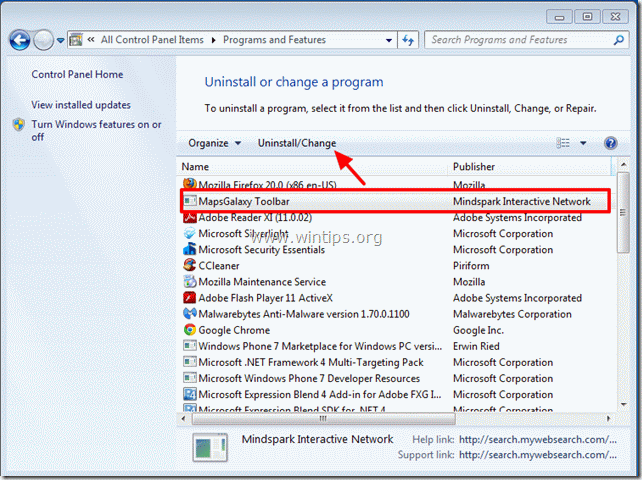
4. Käynnistä uudelleen tietokoneen ja siirry osoitteeseen seuraava askel.
Vaihe 2. Poista " MapsGalaxy-työkalupalkki ” & "MyWebSearch" haku asetukset rom internet-selainohjelmasi.
Internet Explorer, Google Chrome, Mozilla Firefox
Internet Explorer
Miten poistaa " MapsGalaxy-työkalupalkki ” & "MyWebSearch" haku asetukset ( home.mywebsearch.com ) Internet Explorerista ja palauta IE:n asetukset.
1. Avaa Internet Explorer ja avaa sitten " Internet-asetukset ”.
Voit tehdä tämän IE:n tiedostovalikosta valitsemalla " Työkalut " > " Internet-asetukset ”.
Ilmoitus*: IE:n uusimmissa versioissa paina " Vaihde " kuvake  oikeassa yläkulmassa.
oikeassa yläkulmassa.
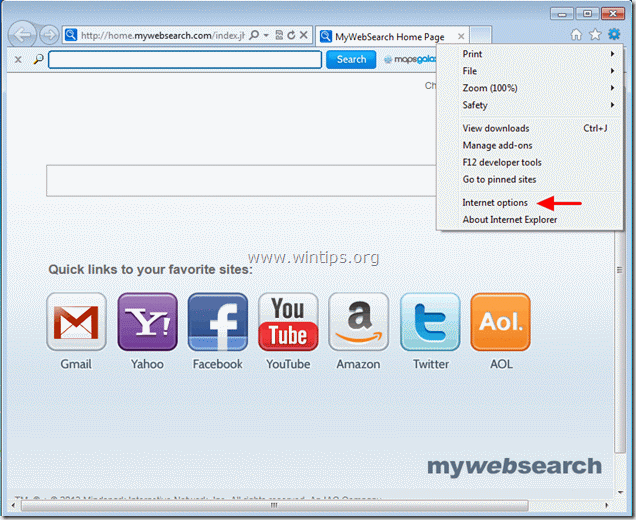
2. Napsauta " Edistynyt " -välilehti.
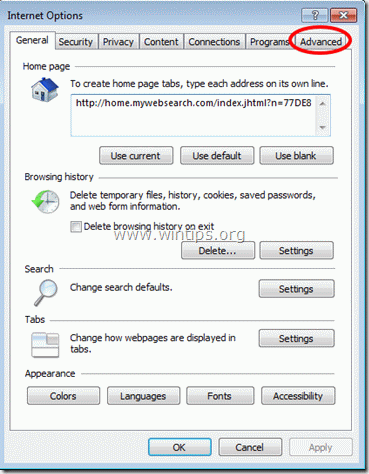
3. Valitse " Nollaa ”.

4. Tarkista (ottaa käyttöön) " Poista henkilökohtaiset asetukset " ja valitse "Nollaa".

5. Kun nollaustoiminto on suoritettu, paina " Sulje " ja valitse sitten " OK " poistuaksesi Internet Explorerin asetuksista.

6. Käynnistä Internet Explorer uudelleen ja valitse IE:n tiedostovalikosta " Työkalut " > " Hallitse lisäosia ”.

8. Klikkaa " Etsi palveluntarjoajia " -vaihtoehdot vasemmassa ruudussa, valitse " Oma verkkohaku " ja klikkaa " Poista ”.
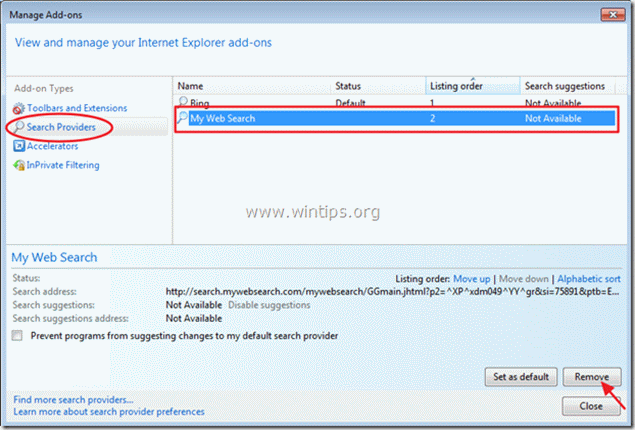
9. Sulje Internet Explorer ja siirry osoitteeseen Vaihe 3 .
Google Chrome
Miten poistaa " MapsGalaxy-työkalupalkki ” & "MyWebSearch" haku asetukset ( home.mywebsearch.com ) Chromesta ja palauta Chromen asetukset.
1. Avaa Google Chrome ja siirry Chrome-valikkoon  ja valitse " Asetukset ".
ja valitse " Asetukset ".
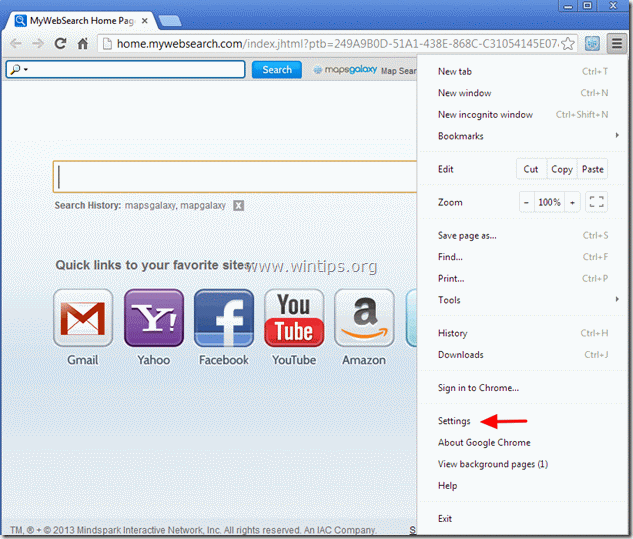
2. Etsi " Käynnistettäessä " ja valitse " Aseta sivut ”.
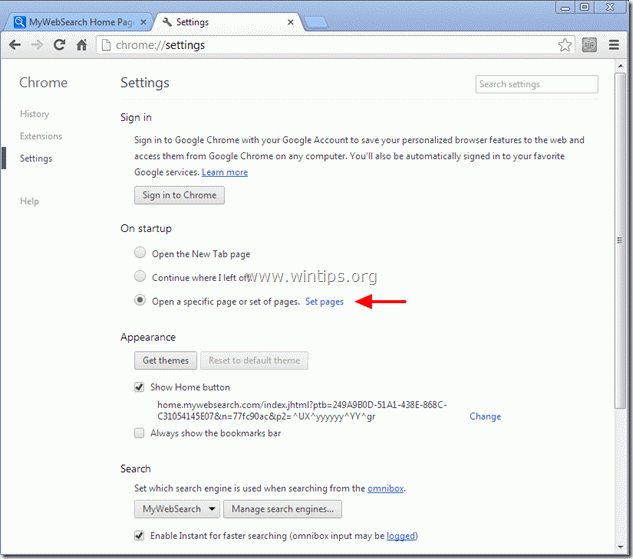
3. Poista " MyWebSearch kotisivu - home.mywebsearch.com" kotisivu käynnistyssivuilta painamalla " X " symboli oikealla.
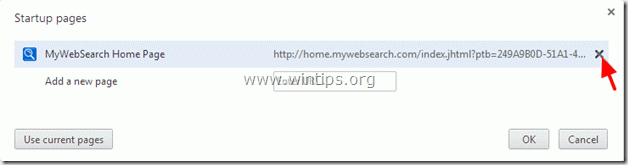
4. Aseta haluamasi käynnistyssivu (esim. http://www.google.com) ja paina " OK ”.

5. Alle " Ulkonäkö " osiossa, tarkista, että " Näytä kotipainike " ja valitse " Muuta ”.
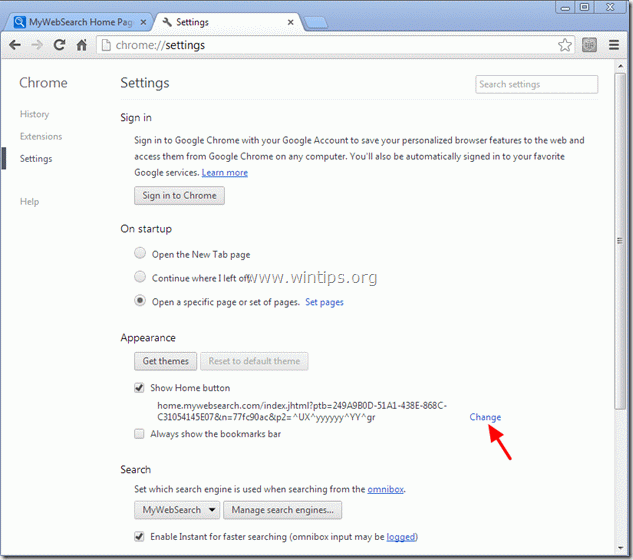
6. Poista " home.mywebsearch.com " merkintä alkaen " Avaa tämä sivu " laatikko.
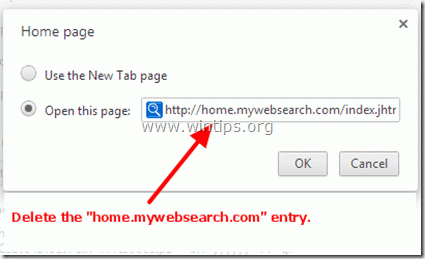
7. Tyyppi (jos haluat) haluamasi verkkosivu avautumaan, kun painat " Kotisivu " -painike
(esim. www.google.com) tai jätä tämä kenttä tyhjäksi ja paina " OK ”.
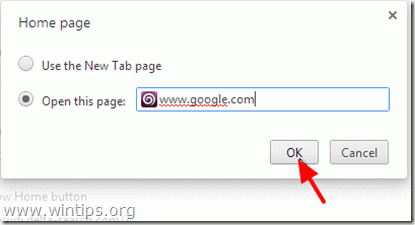
8. . Siirry osoitteeseen " Etsi " ja valitse " Hakukoneiden hallinta ”.
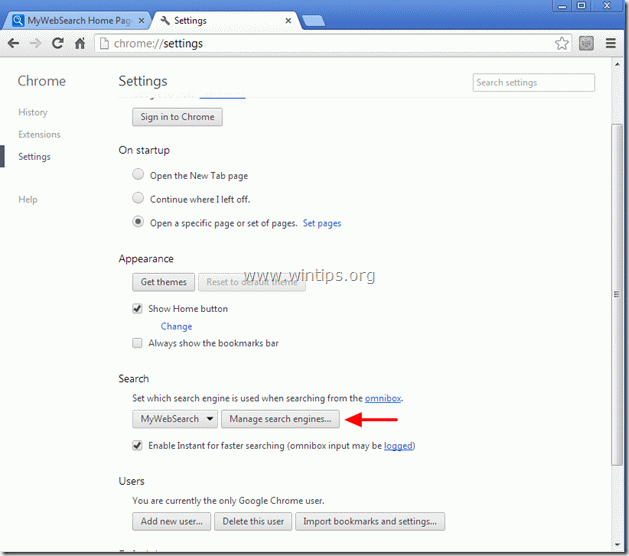
8. Valitse haluamasi oletushakukone (esim. Google-haku) ja paina " Tee oletusarvo ”.
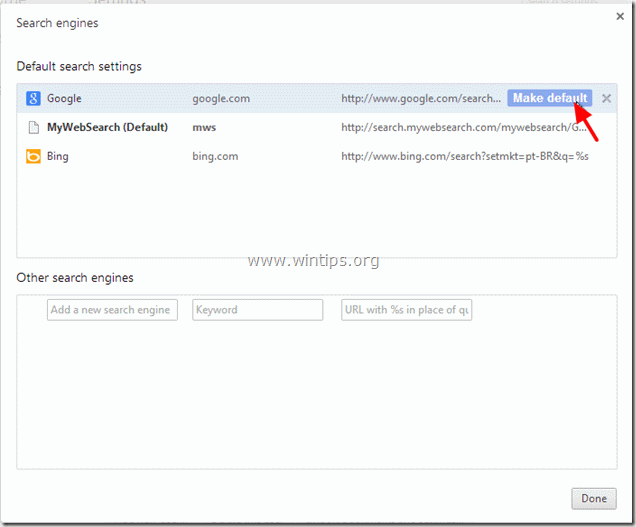
9. Valitse " MyWebSearch - search.mywebsearch.com " hakukone ja poista se painamalla " X " symboli oikealla.
Valitse sitten " Valmis " sulkea " Hakukoneet " ikkuna.
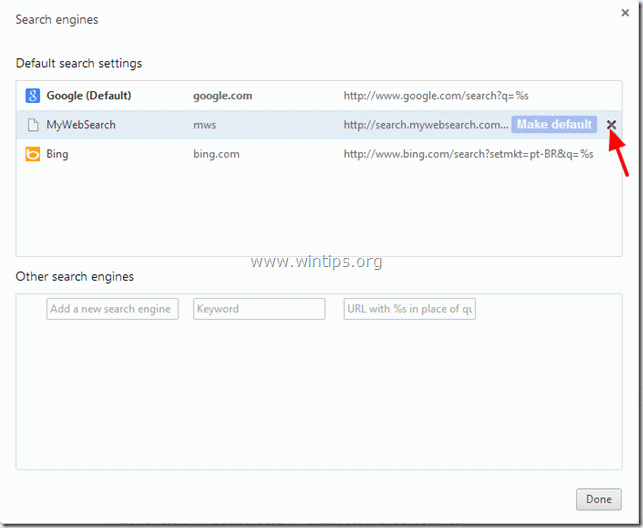
10. Valitse " Laajennukset" vasemmasta ruudusta.
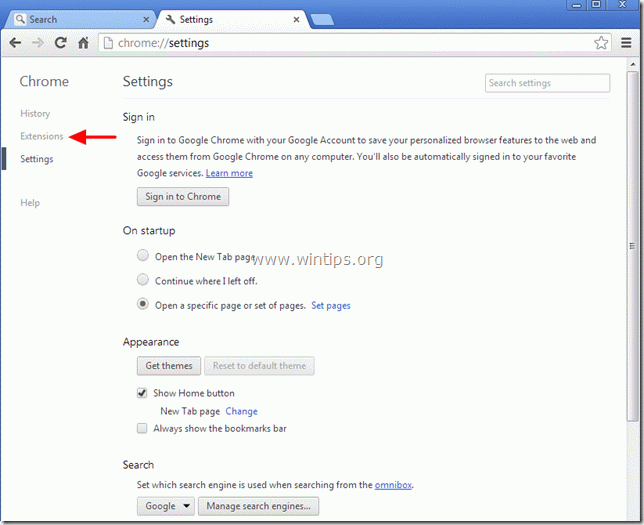
11. Poista "MapsGalaxy"-laajennus laajennusvaihtoehdoista painamalla "roskakoria". Kun vahvistusikkuna tulee näkyviin, napsauta painiketta Poista .
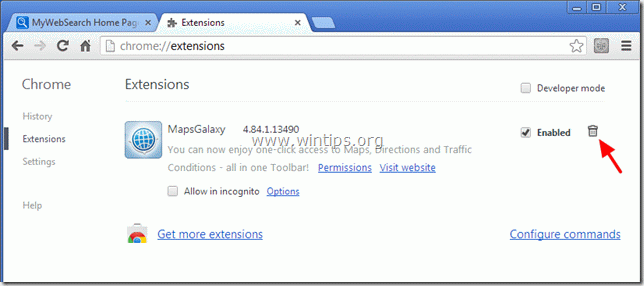
12. Käynnistä Google Chrome uudelleen ja siirry Vaihe 3 .
Mozilla Firefox
Miten poistaa " MapsGalaxy-työkalupalkki ” & "MyWebSearch" haku asetukset ( home.mywebsearch.com ) Firefoxista ja palauta Firefoxin asetukset.
1. Klikkaa " Firefox" valikkopainiketta Firefox-ikkunan vasemmassa yläkulmassa ja siirry osoitteeseen osoitteeseen “ Apua " > " Vianmääritystiedot ”.
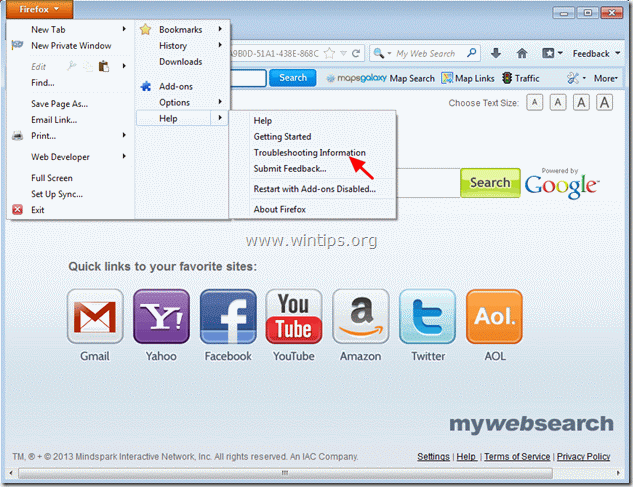
3. In " Vianmääritystiedot " ikkunassa, paina " Firefoxin nollaaminen " -painiketta palauttaa Firefoxin oletustilaansa .

4. Lehdistö " Firefoxin nollaaminen : jälleen.

5. Kun nollaustyö on valmis, Firefox käynnistyy uudelleen.
6. Sulje kaikki Firefox-ikkunat ja siirry seuraavaan vaiheeseen.
Vaihe 3. Puhdista tietokoneen pysyvän haitalliset uhat.
Lataa ja asentaa MalwareBytes Antimalware Free ohjelma, joka puhdistaa tietokoneesi tietokoneeseen jääneistä haitallisista uhista.*
*Jos et osaa asentaa ja käyttää " MalwareBytes Anti-Malware ", lue nämä ohjeet.
Neuvoja: Varmista, että tietokoneesi on puhdas ja turvallinen, suorita Malwarebytes Anti-Malware -ohjelman täydellinen skannaus Windowsissa "vikasietotilassa". .*
*Päästääksesi Windowsin vikasietotilaan, paina " F8 " -näppäintä tietokoneen käynnistyessä ennen Windows-logon ilmestymistä. Kun " Windowsin lisäasetukset-valikko " ilmestyy näytölle, siirry näppäimistön nuolinäppäimillä kohtaan Vikasietotilassa ja paina sitten "ENTER “.
Vaihe 4. Puhdista ei-toivotut tiedostot ja merkinnät.
Käytä " CCleaner " -ohjelmaan ja siirry puhdas järjestelmääsi tilapäisiltä Internet-tiedostot ja virheelliset rekisterimerkinnät.*
* Jos et osaa asentaa ja käyttää "CCleaner", lue nämä ohjeet .
Vaihe 5. Käynnistä tietokone uudelleen, jotta muutokset tulevat voimaan, ja suorita täydellinen tarkistus virustorjuntaohjelmalla.

Andy Davis
Järjestelmänvalvojan blogi Windowsista





